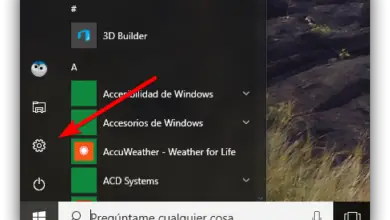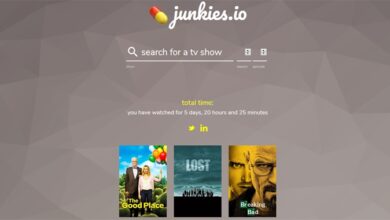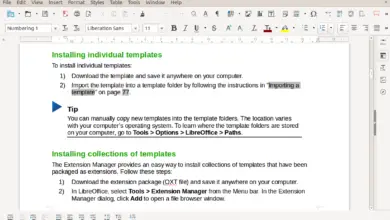Comment utiliser des flèches, des graphiques ou des tableaux sur des diapositives dans l’application Google Slides
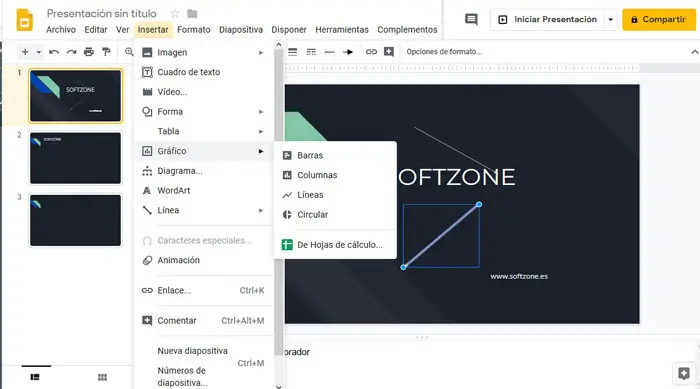
Depuis de nombreuses années, nous utilisons les présentations numériques basées sur des diapositives personnalisées que nous utilisons sur des sujets liés à l’ éducation scolaire, ainsi que plus tard pour, par exemple, mener des projets professionnels plus avancés.
Nous avons donc mis la main sur l’un des outils conçus pour des travaux aussi populaires là-bas, nous nous référons à l’application PowerPoint de Microsoft qui fait partie de la suite bureautique signant Redmond . Cependant, au fil des années, d’autres propositions similaires sont apparues, chargées de couvrir les revendications et les besoins des utilisateurs dans ce même sens, mais sans avoir à payer un seul euro.
C’est le cas, par exemple, de l’ outil Presentations du géant de la recherche, Google , où, comme dans le cas d’ Office , il s’agit d’une application qui à certains moments peut fonctionner avec d’autres plateformes de la même signature. De cette façon, la polyvalence de cette application augmente considérablement, puisque d’autres éléments supplémentaires peuvent être intégrés à nos diapositives qui enrichiront considérablement leur contenu.
Par exemple, dans le cas où nous aurions besoin d’inclure un graphique, quelque chose d’assez courant et nécessaire dans des domaines plus professionnels , c’est une tâche que nous pouvons réaliser de manière simple, également à l’aide d’une autre des applications de l’entreprise. , Google Sheets . Par conséquent, pour cela, tout ce que nous avons à faire est d’accéder à l’option de menu «Insertion / Graphique», où nous optons pour l’option «À partir de feuilles de calcul …».
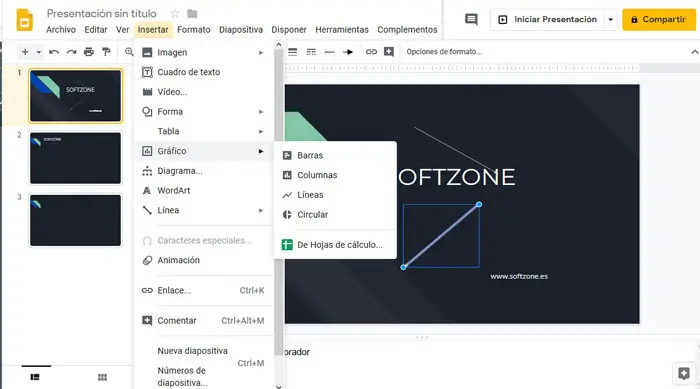
Ajouter des objets supplémentaires aux diapositives Google Slides
C’est alors qu’une nouvelle fenêtre s’ouvre dans laquelle nous pouvons sélectionner un document avec un graphique que nous avons déjà créé avec Google Sheets pour sa mise en œuvre dans la diapositive que nous avons indiquée à ce moment. D’autre part, de la même manière, nous pouvons également avoir besoin d’intégrer un autre élément qui est habituellement utilisé dans ce type de programmes de présentation , nous nous référons aux tableaux qui seront affichés sur les diapositives.
Par conséquent, pour refaire cela, nous allons dans le menu «Insertion», bien que dans ce cas précis, nous allons opter pour l’option appelée «Tables», où la première chose que nous faisons est de spécifier le nombre de lignes et de colonnes qui vont se former partie de cet élément afin qu’il soit ensuite créé sur la diapositive en question et que nous puissions saisir les données pertinentes.
Et pour finir, nous vous dirons également que ce programme nous permettra également d’ajouter des formes à la présentation que nous créons, par exemple des flèches qui nous aideront à pointer vers un certain contenu , mot ou phrase. Dire que c’est quelque chose que nous pouvons facilement réaliser à partir de «Insertion / Forme / Flèches», un élément que nous pouvons ensuite déplacer ou redimensionner à notre guise.